新しくiPadラインアップに加わったiPad Air(第4世代)は、iPad Airとしては初めて「オールスクリーンデザイン」を採用。さらにAppleの最新チップ「A14 Bionic」を搭載し、見た目も中身も”ほぼiPad Pro”と言っていいほどに大幅な進化を遂げました。
iPad Airの進化ポイントのなかでも注目度が高いのは、本体側面のトップボタンに組み込まれた「Touch ID」でしょう。iPad Airは顔認証のFace IDに対応しない代わりに、指紋認証のTouch IDに対応します。

特にいまはマスクを着用することが多いですから、マスクを着用している状態でもスムーズに認証できるTouch IDが便利です。
ただ、僕は「iPadではTouch IDよりもFace IDのほうが便利」だと思っています。確かに「マスクをしているとき」はTouch IDが便利なのですが、「マスクをしていないとき」はFace IDのほうが便利なんです。
新型iPadモデルが登場したこのタイミングで、iPadの購入・買い換えを検討されている方はきっと多いでしょう。そのなかで「Touch IDってどうなの?」「Face IDってどうなの?」という疑問にぶち当たるはずです。
今回の記事では、「なぜiPadではTouch IDよりFace IDのほうが便利だと思うのか」というところをご紹介します。どのiPadモデルを選ぶかを判断するときの参考にしていただければと思います!
「Face ID」VS「Touch ID」どっちが便利?
僕普段から11インチiPad Pro(第2世代)を愛用しています。Face IDによる顔認証は正確でスピィディー。毎日のようにiPadを活用していますが、いたって快適です。
シームレスに認証できるFace ID
iPadを手に持ち画面をタップすると、瞬時にFace IDで認証、ロック解除されます。
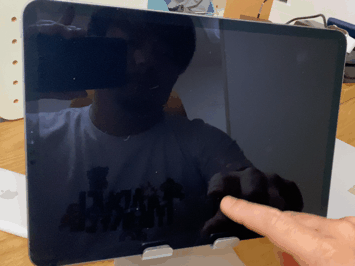
Face IDは暗い場所でも認識してくれますし、多少ななめからでも問題ありません。iPadを机に平置きしているときは、認証のために画面をのぞき込むかっこうになるものの、そこまでしっかりとのぞき込まなくても認識してくれるので、さほど不便には感じません。
Face IDはメリットだけでなく、メイク前とメイク後の変化が大きい場合など、そのときの状況によってうまく認識してくれないこともあります。そんなときは「設定」<「Face IDとパスコード」から、「もう一つの容姿をセットアップ」することでストレスなく認証を行えます。
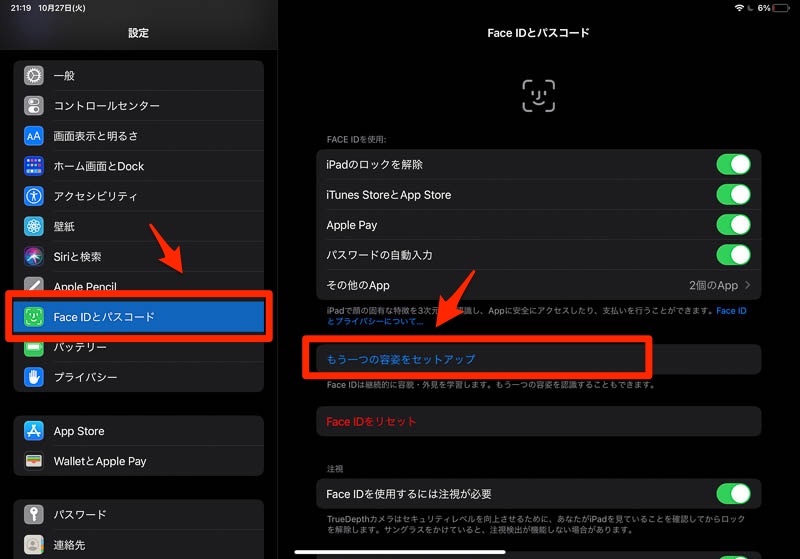
問題は「マスク着用時」ですね。マスク着用時はFace IDが使えません。マスクをずらして再度認証するか、パスコードを入力して解除することになります。
ただ、僕自身はこの点を不便に感じていません。というのは、「マスクを着用している状態でiPadのロック解除を行うことはほぼないから」です。
最近ではマスクを外せる場面も多くなってきましたし、そもそもiPadは、スマホとは違い自宅や職場、車内などマスクせずに済む場所で使うことがほとんどなんですよね。
もちろんiPadを使う人によっては、「マスクを着用しなければいけない場所でiPadを使うことが多い」、「風邪対策や花粉症対策でマスクを着用することが多い」という人もいるでしょう。マスク着用を前提にすれば、Face IDよりTouch IDのほうが便利であることに違いありません。
iPad AirのTouch IDについて
iPad Air(第4世代)に搭載のTouch IDなら、マスク着用の有無は関係ありません。トップボタンに指を置けば、Face IDと同様に瞬時に認証してくれます。
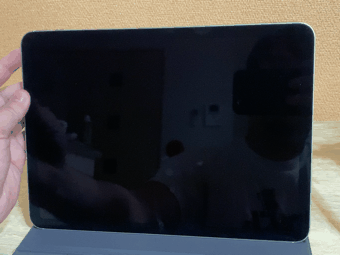
指が汗で湿っていたり、乾燥していたりするとうまく認証してくれないこともありますが、他のTouch ID搭載モデルと同レベルの高い認証精度と思っておいて問題ありません。
普段Face IDのiPadを使っている僕が、Touch IDのiPad Airをしばらく使ってみた感想は……正直、都度必要になるTouch ID認証が面倒に感じました。
Face IDに慣れてくると、だんだんと「認証している」という感覚が薄れてくるんですよね。iPadを手に持って画面をタップしたときに瞬時にFace ID認証が行われます。iPadを使い始める動作のなかで認証されるので、認証の存在を意識することがなくなってくるのです。
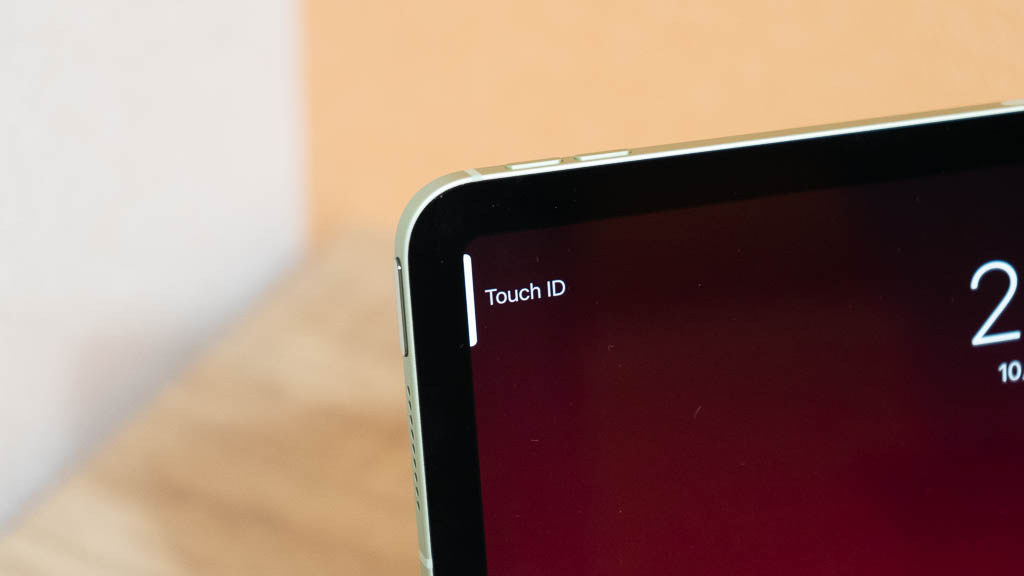
iPad Airのトップボタンの位置は、画面上に表示されます。なのでトップボタンの位置を探すことはないですし、Touch IDに複数の指を登録しておけば、どんな持ち方・使い方でもスムーズに認証できます。が、やっぱり面倒に感じてしまいますね。
この面倒さは、同じくTouch IDを搭載するiPad miniでは感じていませんでした。

iPad miniのTouch IDは、ホームボタンに組み込まれています。iPad miniの場合、iPadを手に持つ動作のなかでホームボタンに指を置けるので、iPad Airのような面倒さを感じません。iPad Airでも持ちながらの認証はできなくはないのですが、画面が消灯している状態だとどこにトップボタンがあるのかが分からず、どうしても「トップボタンはどこだ?」という瞬間が出てきます。
つまりこの面倒さは、オールスクリーンデザインでTouch IDの位置がiPad側面に変更されたiPad Airだからこそ感じるのです。
賛否両論ありますが、個人的には「オールスクリーンデザインを採用するなら、Touch IDではなくFace IDを搭載してほしかった」と思っています。
マスクを着用している状態でiPadを操作するかどうか
iPadの認証方法として便利だと思うのはFace IDです。ただ、これが「マスクを着用している」という前提がつくと、Face IDよりTouch IDのほうが便利になります。やはりポイントは、「マスクを着用している状態で、iPadを操作することが多いかどうか」ですね。
iPhoneの場合は、いまの状況を考えるとマスクを着用して使われることが多いでしょうから、Face IDよりTouch IDのほうが便利でしょう。
iPhoneと同じ感覚で「いまはマスクをすることが多いから……」とTouch ID搭載のiPadモデルを選んでも、蓋を開ければ「iPadはマスク着用の必要がない自宅での使用がメインだから、Touch IDにこだわることはなかったかも」という結果になることも考えられます。
まぁFace IDとTouch IDどちらにも対応してくれれば、この悩みは解決なんですけどね。そのときは、iPad Airのようにトップボタンではなく、iPadを手に持つ動作のなかで認証できるホームボタンの位置に(オールスクリーンデザインなら画面上に)Touch IDが欲しい!
iPadユーザーのあなたにはこちらの記事もおすすめです!



